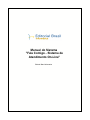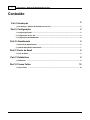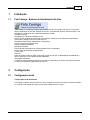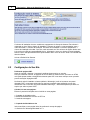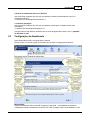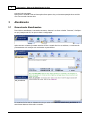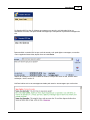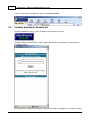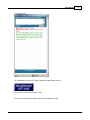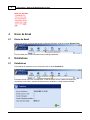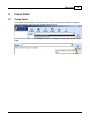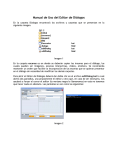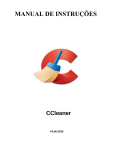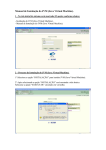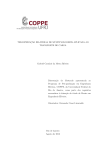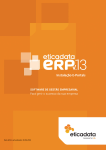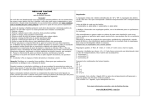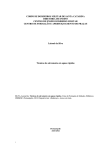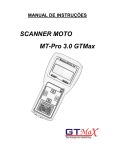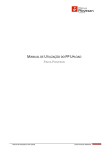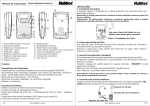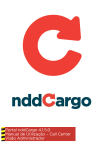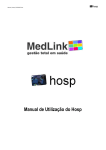Download Fala Comigo - Editorial Brazil Informatica
Transcript
Manual do Sistema "Fala Comigo - Sistema de Atendimento On-Line" Editorial Brazil Informatica I Fala Comigo - Sistema de Atendimento On-Line Conteúdo Part I Introdução 2 1 Fala Comigo -................................................................................................................................... Sistema de Atendimento On-Line 2 Part II Configuração 2 1 Configuração ................................................................................................................................... Inicial 2 2 Configuração ................................................................................................................................... de Seu Site 3 3 Configuração ................................................................................................................................... do Atendimento 4 Part III Atendimento 5 1 Gerenciando Atendimentos ................................................................................................................................... 5 2 Visitante Solicitando ................................................................................................................................... Atendimento 7 Part IV Envio de Email 9 1 Envio de Email ................................................................................................................................... 9 Part V Estatisticas 9 1 Estatisticas ................................................................................................................................... 9 Part VI Frases Feitas 10 1 Frases Feitas................................................................................................................................... 10 © 2005 .. . Editorial Brazil Introdução 1 Introdução 1.1 Fala Comigo - Sistema de Atendimento On-Line 2 "Fala Comigo" é um sistema completo para atendimento On-Line (tempo real). Com ele você pode fazer o atendimento on-line dos visitantes de seu site. Você pode dar Suporte, atender clientes e até interagir com visitantes do site, viabilizando possíveis vendas. Principais recursos: Acompanhar a entrada de visitantes no site; Permite enviar mensagens automáticas para visitantes, mesmo que não solicitado o atendimento; Grava todo o dialogo e envia por e-mail pra você; Gravação de frases feitas, para facilitar o atendimento; Permite o envio de comandos HTM; Permite múltiplos operadores; Manual de utilização; Permite abertura automática do sistema quando iniciar o computador; Aviso sonoro de solicitação de atendimento; e muito mais. Estrutura: Parte do sistema é feira em ASP, a qual você colocar em seu site. A administração e atendimento é feita no sistema em uma interface de fácil adaptação. Informações Adicionais: A versão de demonstração permite que você execute o sistema por 30 vezes, mas antes de executalo, deve-se configura as paginas ASP em seu site. 2 Configuração 2.1 Configuração Inicial Configuração inicial do Sistema. Para utilizar o sistema, deve-se informar o nome completo e o número do registro. Estes são enviados no e-mail de confirmação da compra. (Para avaliar, basta informar o nome). © 2005 ... Editorial Brazil 3 Fala Comigo - Sistema de Atendimento On-Line O número da instalação deve ser enviado aos o pagamento de licença do sistema. Este número é registrado no micro onde o sistema foi instalado. O número do registro é uma combinação entre o nome informado e o número da instalação. Em casos de formatação ou troca de equipamento, o número da instalação vai mudar. Com isso, será necessario um novo número de registro. Neste caso é só enviar um email para [email protected], informando o nome e o número da nova instalação. Não há custo a este procedimento.Você pode também definir a cor de fundo e fonte a ser utilizado nas telas do sistema. Acionar o Botão Iniciar Sistema. 2.2 Configuração de Seu Site Publicando paginas ASP: Antes de conectar o sistema, é necessario atualizar alguns arquivo em seu site. Para que o sistema funcione, as paginas de seu site deve ser feitas em ASP. Se forem em HTML você pode apenas mudas a extenção das mesmas para ASP. mas antes verifique se seu provedor permite execução de paginas ASP. No diretorio onde foi instalado o sistema (default c:\falacomigo) você vai encontrar uma pasta chamada "ASP", nesta pasta estão todos os arquivos necessario para publicação em seu site. Inicialmente cria em seu site uma pasta chamada "falacomigo" , dentro desta pasta copie todos os arquivo que estão na pasta "ASP" Criando Link em suas paginas: Existem 3 possiveis links para serem incluido em suas paginas: 1- Captador de Atividade no site 2- Botoes de atendimento On-Line ou OFF-line 3- Janela de mensagens 1- Captador de Atividade no site Inclua esta linha em sua pagina inicial, de preferencia no topo da pagina: <!--#include file="falacomigo/atividade.inc"--> © 2005 .. . Editorial Brazil Configuração 4 2- Botoes de atendimento On-Line ou OFF-line Inclua esta linha na pagina que você quer que apareca os botôes para atendimento On-Line e Atendimento Off-Line: <!--#include file="falacomigo/verificaonline.inc"--> 3- Janela de mensagens Inclua esta linha na pagina que você quer que apareca a janela para o visitante receber suas mensagems: <!--#include file="falacomigo/mensagens.inc"--> para que funcione esta janela é necessario que no inicio da pagina seja incluido o item 1 (Captador de Atividade no site). 2.3 Configuração do Atendimento Após configurado seu Site, você pode iniciar o sistema. No tipo da tela você terá as opções, inicialmente deve-se fazer a configuração do sistema: Esta opção vai abrir a janela de configuração: Mais detalhes: Quando o atendimento estiver ON-LINE a imagem no site muda , e fica habilitado a entrada do visitante para solicitar o atendimento, se estiver OFF-LINE a imagem muda e fica habilitado o e-mail © 2005 ... Editorial Brazil 5 Fala Comigo - Sistema de Atendimento On-Line para envio de mensagem. Após gravar o sistema envia as informações direto para o site, por isso esta operação deve ser feita com uma conexão internet ativa. 3 Atendimento 3.1 Gerenciando Atendimentos Para iniciar o atendimento, é necesario conectar o sistema, é so clicar no botão "Conectar", Certifiquese que já esteja tudo OK, no que se refere a configuração. Após conectar o sistema já mostra usuarios Off-line e usuario On-Line se existirem, e uma barra de processamento vai começar a se movimentar na para inferior: Os usuarios On-line são os visitantes do site que estão solicitando um atendimento, para iniciar o atencimento basta-se clicar sobre o usuario. © 2005 .. . Editorial Brazil Atendimento 6 Os Usuarios Off-Line são os visitantes que entraram em seu site, você não pode iniciar um atendimento com eles, mas pode mandar mensagens que vão aparecer na janela de mensagens do site. Apos escolhido o usuario On-Line que você vai atender, você pode digitar a mensagem, ou escolhe uma na opção de frases feitas, depois clicar no botão Enviar. Abaixo da mensagem você tem os dados do usuario, Hora que ele entrou no site, hora da ultima solicitação , Nome, email e IP. Na Parte inferior você ve as mensagens enviadas pelo usuario e as mensagens que você enviou: © 2005 ... Editorial Brazil 7 Fala Comigo - Sistema de Atendimento On-Line Caso você queira para o atendimento, clique no botão desconectar 3.2 Visitante Solicitando Atendimento Quando o atendimento estiver on-line vai aparecer esta imagem no seu site: Quando o visitante clicar sobre ela, vai abrir a janela para solicitar o atendimento, ele deve informar um nome e e-mail. Em seguida iniciar a janela de atendimento, onde ele vai mandar as mensagems e ve abaixo o dialogo © 2005 .. . Editorial Brazil Atendimento com o atendente. Se o Atendimento estiver OFF-LINE Vai aparecer esta imagem no site: Ao clicar nela , vai abrir o envio de e-mail. Este é um exemplo de mensagem na janela de mensagens do site. © 2005 ... Editorial Brazil 8 9 Fala Comigo - Sistema de Atendimento On-Line 4 Envio de Email 4.1 Envio de Email Sempre que quiser, você pode descarregar os dialogos efetuador, clicando no botão Recebe Email Ele vai mandar para o email informado todos os dialogos efetuados. 5 Estatisticas 5.1 Estatisticas Para analizar os acessos a seu site você pode clicar no botão Estatisticas Ela mostra a hora que iniciou o atendimento, o total de acesso ao site, quantas solicitações de atendimento foram feitas, quantas solicitações foram atendidas e o tempo total de atividade. © 2005 .. . Editorial Brazil Frases Feitas 6 Frases Feitas 6.1 Frases Feitas 10 Para escolher uma frase feita, é so clicar no Combo, e escolhe o texto, após escolher ele vai para a caixa de mensagem, onde você pode modifica-lo antes de enviar. Você pode criar as frases feitas, é só digita-la na caixa de mensagem, e depois clicar no botão Grava Texto © 2005 ... Editorial Brazil